Mi agradecimiento a Cloclo por invitarme a traducir su tutorial
Esta traducción, no está permitido copiarla en otros sitios,
sin mi consentimiento y el consentimiento de la creadora del tutorial.
Este tutorial, esta realizado en su versión original, desde
PSP X2, y mi traducción desde PSP X9, pero puedes realizarla desde otra versión
PSP. No obstante, el resultado puede variar ligeramente, dependiendo de la
versión PSP que utilices
Si utilizas otros colores, puedes cambiar modo de capa, o
colorear, según tu imagen
Recuerda: Los materiales utilizados son propiedad de sus
respectivos autores, no los puedes compartir sin su consentimiento.
Gracias a ell@s por sus creaciones y tubes.
Para ver las capturas,
ampliadas, solo haz clik en la imagen y automáticamente en tu pantalla
Después solo tienes que cerrar
(X) en la ampliación, para volver al
Materiales
1 Imagen alpha, de Cloclo
1 Tube principal (Chezvalerie_0_1528fe_ef107008_L)No
incluido
2 Presets personales de Cloclo:
(©Glass_Cloclo_Lisa/ ©Shadow_Cloclo_Lisa)
1 tube decorativo, jarrón, de Cloclo (vase_cloclo)
2 Decos, de Cloclo (deco cloclo/ deco cloclo1)
1 mascara (cas_Mask_0415_25a) Gracias
** Doble click sobre cada uno de los presets, y se
instalaran automaticamente
Filtros
Eye Candy 5 Impact…Perspective Shadow/ Glass
Unlimited 2.0…VM Natural
AAA Frame… Foto Frame
Simple… Top Left Mirror
**Los filtros marcados con (*)
se han utilizado desde Unlimited 2.0
Colores
Elige dos colores a tono con tu tube principal
Color de 1º plano #ffcdc9
Color de 2º plano #c00109
ETAPA 1
Abre en tu PSP, la imagen alpha (canal_alpha_Lisa)
Duplica la imagen y cierra el original
Forma el siguiente gradiente Radial
Pinta la imagen con el gradiente
Ajustar… Desenfocar… Desenfoque gaussiano (25)
Capas… Duplicar
Imagen… Cambiar tamaño, de esta capa a 85%
Efectos de Reflexion… Retroaccion (Resonancia, en otras
versiones PSP)
Efectos de Imagen… Mosaico integrado (ajustes
predeterminados)
Capas… Duplicar
Baja la opacidad de la capa a 65%
Cambia el modo de capa a Multiplicar
Capas… Fusionar hacia abajo
ETAPA 2
Capas… Nueva capa de trama
Forma el siguiente gradiente Lineal
**Yo lo hice en el color de 2º plano
Selecciones… Cargar selección, desde canal alpha (©Cloclo_Lisa1)
Pinta la selección con el gradiente
Selecciones… Anular seleccion
Complementos… Unlimited 2.0… VM Natural… Speed (ajustes
predeterminados: 104/ 85/ 28/ 0)
Capas… Duplicar
Imagen… Espejo… Espejo horizontal (Espejo, en otras
versiones PSP)
Imagen… Espejo… Espejo vertical (Voltear, en otras versiones
PSP)
Capas… Fusionar hacia abajo
Capas… Duplicar
Imagen… Espejo… Espejo vertical (Voltear, en otras versiones
PSP)
Capas… Fusionar hacia abajo (2 veces)
ETAPA 3
Capas… Nueva capa de trama
Pinta la capa con el color de 1º plano (#ffcdc9)
Capas… Nueva capa de máscara, a partir de una imagen (cas_Mask_0415_25a)
Capas… Fusionar grupo
Ajustar… Nitidez… Enfocar mas
Capas… Duplicar
Imagen… Espejo… Espejo Vertical (Voltear, en otras versiones
PSP)
Imagen… Espejo… Espejo Horizontal (Espejo, en otras versiones
PSP)
Capas… Fusionar hacia abajo
Efectos 3D… Sombra (2/ 2/ 50/ 25/ #color de 2º plano, #c00109)
Capas… Fusionar hacia abajo
ETAPA 4
Imagen… Cambiar tamaño, de esta capa a 90%
Efectos 3D… Sombra (2/ 2/ 60/ 25/ #negro)
Editar… Repetir Sombra (o aplica de nuevo la misma sombra)
Capas… Nueva capa de trama
Selecciones… Cargar selección, desde canal alpha (©Cloclo_Lisa2)
Pinta la selección con el gradiente Lineal anterior
Complementos… Eye Candy 5 Impact… Glass (preset ©Glass_Cloclo_Lisa)
Selecciones… Anular selección
Efectos 3D… Sombra 1/
1/ 60/ 10/ #negro)
Editar…. Copiar y pegar, en capa nueva, el déco (deco
cloclo)
Activa la herramienta
Selección, (K en el teclado) y ajusta asi: (Position H 156 / Vertical 198)
Pulsa la tecla M, para desactivar la herramienta Selección
Capas… Duplicar
Imagen… Espejo… Espejo Horizontal (Espejo, en otras
versiones PSP)
Activa de nuevo la herramienta Selección (K, en el teclado)
y ajusta:
(Position H 650 / Vertical 265)
Desactiva la herramienta, pulsando M en tu teclado
Capas… Fusionar hacia abajo
Complementos… Eye candy 5 Impact… Perspective Shadow (preset
©Shadoow_Cloclo_Lisa)
ETAPA 5
Situate sobre la capa de debajo (Trama 1)
Complementos… Unlimited 2.0…Paper Textures… Japanese Paper (ajustes
predeterminados: 84 / 87)
Efectos de Bordes… Realzar
Image / Ajouter une bordure de 2 pixel / Couleur
arrière plan #c00109
Imagen… Añadir bordes, simétrico, de 2 pix, en el color de
2º plano (#c00109)
Imagen… Añadir bordes, simétrico, de 4 pix, en el color de
1º plano (#ffcdc9)
Imagen… Añadir bordes, simétrico, de 2 pix, en el color de
2º plano (#c00109)
Selecciones… Seleccionar todo
Imagen… Añadir bordes, simétrico, de 40 pix, en el color de
1º plano (#c00109)
Selecciones… Invertir
Pinta la selección, con el gradiente Radial del comienzo
Complementos… Graphic plus… Cross Shadow (ajustes predeterminados)
Selecciones… Invertir
Efectos 3D… sombra (2/ 2/ 60/ 25/ #negro)
Editar… Repetir Sombra
Selecciones… Invertir
ETAPA 6
Complementos… AAA Frames… Foto Frame
Selecciones… Anular selección
Editar… Copiar y pegar, en nueva capa el déco (déco ©cloclo1)
Situalo arriba a la izquierda, como en la imagen final
Efectos 3D… Sombra (1/ 1/ 30/ 5/ #negro)
Complementos… Simple… Top Left Mirror
Editar… Copiar y pegar, en nueva capa el tube decorativo
(vase Cloclo)
Comme précédemment / Preset / ©Shadoow_Cloclo_Lisa
il est en mémoire
Complementos… Eye candy 5 Impact… Perspective Shadow (mismo preset anterior: ©Shadoow_Cloclo_Lisa)
Editar… Copiar y pegar, en capa nueva, el tube principal
Situalo bien
Efectos 3D… Sombra (5/ 5/ 30/ 10/ #negro)
Imagen… Añadir bordes, simétrico, de 1 pix, en color negro
En una capa nueva, agrega tu firma o marca de agua
Imagen… Cambiar tamaño a 950 pix de ancho
Ajustar… Nitidez… Mascara de desenfoque
Listo! Ya solo te queda guardar tu imagen, como archivo .jpg
OTRO EJEMPLO:
Principal, mujer. De ©Guismo (calguismyplanetloveyou21022018)Gracias
Decoración, estrellas, de ©Linda (LF-Deco 1) Gracias
Espero que esta traducción te sea de ayuda para realizar esta
bonita imagen
Tutorial original de ©Cloclo
- Abril 2018
Traducción de
©Yedralina - 02/ 05/ 2018
Prohibida su
distribución sin mi consentimiento y el de ©Cloclo
©2005-2018 Yedralina©












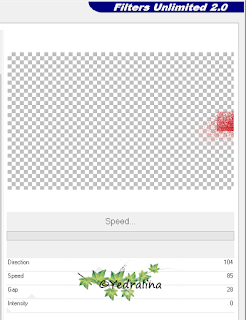









No hay comentarios:
Publicar un comentario